Bodensee-Wegpunkte (POIs) von Häfen, Sturmwarnleuchten, Seezeichen etc.
Wer kostenfreie Navigations-Tools wie beispielsweise Oruxmaps verwendet hat zwar eine gute Navigations-Software, aber leider noch keine Wegpunkte oder auch POIs genannt, die man auswählen kann um dort hin zu navigieren.
Ich hatte mir mal die Mühe gemacht, sämtliche Wegpunkte (POIs, Waypoints) in Oruxmaps einzugeben, die für den Bodensee so relevant sind. Gerne möchte ich euch diese hier auch zur Verfügung stellen. Das sind die „Alten Dateien“ weiter unten.
Dank der freundlichen Kooperation von Herrn Seebacher des Projektes „Bodensee-Navigationskarte“ habe ich nun sämtliche Wegpunkte in einer Datenbank bekommen, die über den Bodensee exisiteren. Ich bin dran diese zu überarbeiten, um einheitlich benannte und sortierte Wegpunkte nutzen zu können.
Folgende POIs sind in der „alten“ Sammlung enthalten:
- Hafen und Hafeneinfahrten
- Seezeichen und Leuchtfeuer
- Seetankstellen
- Positionen einiger Sturmwarnleuchten
Ich gebe keine Garantie bzw. Gewähr auf Richtigkeit und Genauigkeit der Waypoints. Kann aber sagen, dass ich die Eingaben besten Wissens und Gewissens gemacht habe.
Hier können die entsprechenden Dateien herunter geladen werden:
Neue Dateien (Neue Wegpunkte und neue Aufteilung):
- GPX – Wegpunkte Bodensee – Häfen
- GPX – Wegpunkte Bodensee – Seezeichen
- GPX – Wegpunkte Bodensee – Sturmwarnleuchten
- GPX – Wegpunkte Bodensee – Tankstellen
- GPX – Wegpunkte Bodensee – Spielplätze
(GPX-Dateien müsst ihr über die rechte Maustaste und „Ziel speichern unter“ runterladen)
Stand der Dateien: 05.2014
Und so importierst Du die POIs in Oruxmaps:
Unter Version v7.0.17:
- Lade Dir die passende GPX-Datei herunter und lege diese in den Oruxmaps-Ordner unter: „oruxmaps/tracklogs“ (es kann auch ein anderer Ordner sein).
- Anschließend gehst Du in Oruxmaps und klickst auf das Pin-Symbol
 und wählst „WPe verwalten“ aus (Bild 01).
und wählst „WPe verwalten“ aus (Bild 01). - Wähle jetzt im Menü unten rechts den Button
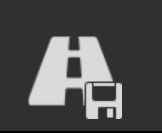 (Bild 02).
(Bild 02). - Gehe ganz oben dann in den Ordner, in den du die GPX-Datei abgelegt hast. Der Standardordner „tracklogs“ ist vorausgewählt (Bild 03).
- Die abgelegten Dateien werden angezeigt (Bild 03). Hake nun die Dateien an, aus denen die Wegpunkte importiert werden sollen.
- Das Ergebnis sieht dann letztlich aus wie in Bild 02.
- Bild 01
- Bild 02
- Bild 03
- Lade Dir für Oruxmaps die GPX-Datei herunter.
- Anschließend gehst Du in Oruxmaps und klickst auf das Pin-Symbol
 und wählst „Verwalten“ aus.
und wählst „Verwalten“ aus. - Wähle jetzt über den Hauptmenüpunkt
 die Option „Wegpunkte importieren“.
die Option „Wegpunkte importieren“. - Gehe nun in den Ordner, in den Du die Downloaddatei abgelegt hast und wähle diese aus.
- Die Waypoints werden Dir jetzt in der Verwaltung (in der Du Dich noch befindest) aufgelistet.
Um die Waypoints passend anzeigen zu können gibt es auch eine spezielle Bodensee-Navigationskarte die in Oruxmaps eingebunden werden kann.
Hier findet ihr die Beschreibung dazu.
War’s hilfreich? Fehlt was?
Freue mich über Feedback per Mail oder auch gerne hier im Beitrag unten als Kommentar!

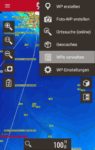
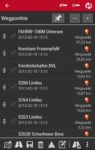
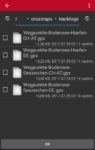
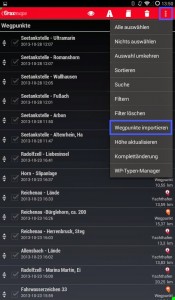
super Arbeit, noch nicht gecheckt, aber beim GPX kommt nur mein eigener Blog ?
Sehr fleißig…<br />Mit Navionics Europe kannst du für kleines Geld deine Daten Europaweit kontrollieren.<br />LG Rüdiger
Super Fleißarbeit lieber Holger !!! – danke<br />@Rüdiger – nur dass halt Navionics nicht kostenfrei ist …..<br />
Die GPX-Datei muss mit rechter Maustaste und "speichern unter" herunter geladen werden.<br />Danke @Rüdiger. Aber wie Klaus auch schon sagt, ist Navionics nicht kostenfrei. Und für den Bodensee muss es nicht unbedingt eine Profi-app wie Navionics sein.<br />Dazu kommt noch, dass wir aktuell ne europaweite Verwaltung von Wegpunkten nicht benötigen.
Hallo die Wegepunkte sind super. Wie kann ich die der Häfen und Seezeichen in eine einzige Datei kopieren, damit ich diese in einem Ordner habe. In meinem Navigationstool sailracer kann ich nur einen Ordner ansprechen.
Hallo Peter,
wenn du die Dateien mit einem Texteditor öffnest, kannst du die Einen Wegpunkte in die Andere Datei einfügen und neu abspeichern.
Ich habe aktuell leider das Programm nicht drauf, mit dem ich diese Dateien gemacht habe. Mir fehlt ausserdem auch gerade die Zeit dazu.
Grüße
Holger
Hallo Peter, hättest Du mal Zeit, mir die Anwendung von sailracer zu zeigen ? komme gern bei Dir vorbei (und gehe davon aus, dass Du am Bodensee wohnst ?) feed back gerne auch via mail klaus.mueller01@gmail.com – LG Klaus